핵심 요약
- 엑셀을 활용하여 예산을 작성하고 재정을 관리하세요. 수입과 지출 항목을 구분하여 예산을 체계적으로 구성하세요.
- 테두리를 설정하고, 조건부 서식을 활용하여 과소비를 감지하며, 차트를 만들어 예산을 보다 쉽게 이해하고 분석할 수 있도록 하세요.
- 월별 수입의 일정 비율을 기준으로 저축 목표를 설정하고, 실제 저축액과 저축 목표액을 비교하여 재정 상태를 파악하세요.
대부분의 사람들과 마찬가지로 재정적인 문제에 대해 자주 고민할 수 있습니다. 이때 예산을 세우고 계획대로 실천하는 것이 중요합니다. 엑셀을 이용하여 개인 예산을 효과적으로 작성하고 관리하는 방법을 알아보겠습니다.
1. 엑셀에서 예산 구조화하기
시작하기 전에 모든 재정 관련 정보를 한 곳에 모아두세요. 여기에는 청구서, 은행 거래 내역, 급여 명세서, 세금 관련 서류 등이 포함됩니다. 이미 거래 내역을 추적하는 습관이 있다면 이 작업이 훨씬 수월할 것입니다.
준비가 완료되면 새로운 엑셀 워크시트를 엽니다. 이 가이드에서는 연간 예산을 처음부터 직접 작성해보겠지만, 필요하다면 무료 템플릿을 활용하여 보다 빠르게 진행할 수도 있습니다.
가. 엑셀 예산에서 수입 및 지출 헤더 만들기
예산 구성의 첫 단계는 머리글을 만드는 것입니다. C2 셀부터 N2 셀까지 각 월(1월~12월)의 이름을 순서대로 입력하고, O2 셀에는 “총계”를 입력하여 연간 총액을 표시합니다. 다음으로, 모든 수입원을 나열하는 수입 섹션을 생성합니다.
A3 셀에 “수입”이라고 입력하세요. 그 다음 B3 셀부터 시작하여 급여, 상여금, 이자, 선물 등 수입원을 열별로 나열합니다. 목록의 마지막에는 기타 수입원에 대한 “기타”를 입력하고, 그 아래 셀에 “총계”를 입력합니다. 아래 이미지를 참고하세요.
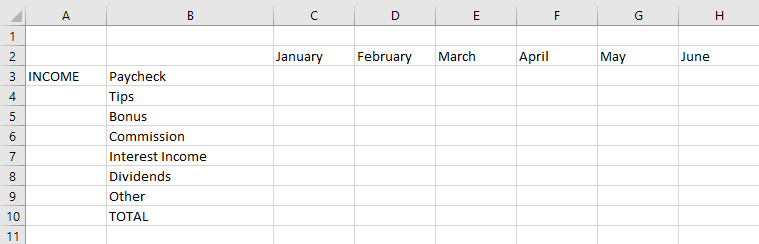
이제 수입 섹션이 생성되었습니다. 다음으로는 비슷한 구조로 지출 섹션을 만듭니다. 여기서는 지출을 ‘필수’와 ‘선택’이라는 두 가지 항목으로 나누는 것이 좋습니다. 이렇게 하면 각각의 항목에 대해 예산을 개별적으로 설정하고 재정을 보다 효율적으로 관리할 수 있습니다.
또한, 예산을 초과한 적이 있다면, 과소비로 인한 것인지, 아니면 물가 상승으로 생활비가 증가했기 때문인지 명확하게 파악할 수 있습니다.
수입 섹션 아래의 A열에 “필수”라고 입력하고, 임대료/주택담보대출, 식료품, 공과금과 같은 필수 지출 항목을 나열합니다. ‘필수’ 항목에는 생존에 필수적인 비용, 의무 이행 비용, 업무를 효율적으로 수행하는 데 필요한 비용만 포함합니다(새 아이폰은 필수가 아닙니다!). 아래 이미지를 참조하세요.
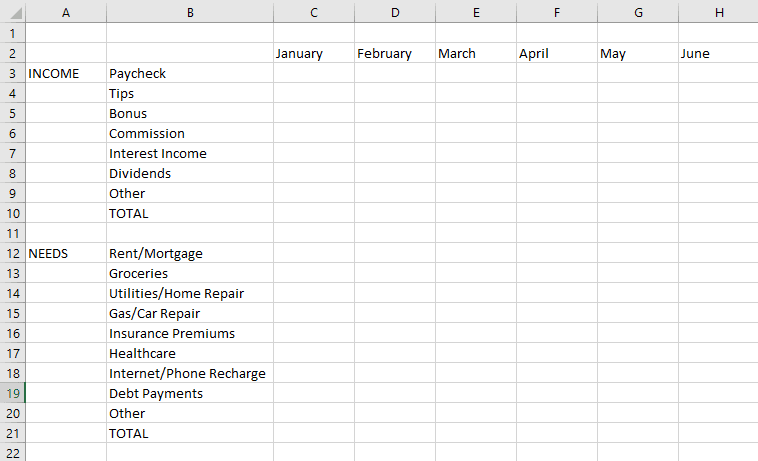
마찬가지로 ‘선택’ 섹션을 만듭니다. 여기에는 여행, 쇼핑, 오락과 같은 항목을 나열합니다. 여기에도 “기타”와 “총계” 항목을 추가하는 것을 잊지 마세요. 마지막으로, B열에서 방금 만든 세 섹션 아래에 “월별 저축”을 입력합니다. 계산을 시작하면 이 부분을 통해 저축액을 확인할 수 있습니다.
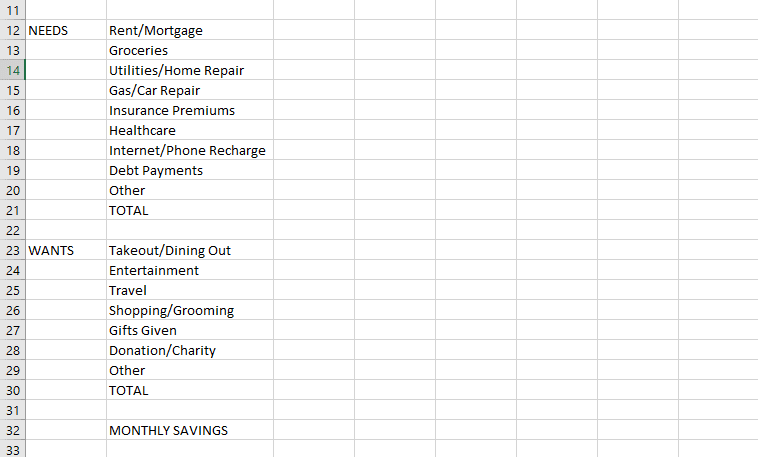
나. 엑셀 예산에 수입과 지출 입력하기
머리글을 만들었으니, 이제 각 셀에 적절한 값을 채울 차례입니다. 재정 서류를 참고하여 월별 수입과 지출을 정확하게 입력하세요.
필요에 따라 언제든지 항목을 추가하거나 삭제할 수 있습니다. 입력이 완료되면 예산의 형태가 갖추어지기 시작하며, 아래와 같은 모양이 됩니다.
다. 엑셀 예산에서 잔액 및 분석 결과 확인하기
예산 구성이 거의 완료되었습니다. 마지막 단계는 월별, 연간 총 수입, 지출, 저축액을 계산하는 것입니다. 이를 위해 두 가지 간단한 공식을 활용합니다. 첫 번째는 SUM 함수로, 셀 범위의 값을 합산하는 데 사용됩니다.
=SUM(범위)
예를 들어, 1월의 총 수입을 확인하려면 C10 셀에 “=SUM(C3:C9)”를 입력합니다. 마찬가지로 이 공식을 활용하여 각 월의 총 수입과 지출을 계산합니다.
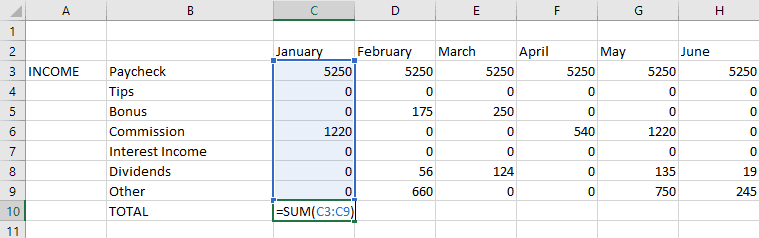
여기에 표시된 예시보다 항목이 더 많거나 적을 수 있으므로, 수식에서 선택하는 셀 범위가 달라질 수 있습니다.
동일한 공식을 활용하여 연간 총 수입과 지출도 계산합니다. 예를 들어, 1년 동안 식료품에 지출한 금액을 확인하려면 O13 셀에 “=SUM(C13:N13)”을 입력합니다. 모든 계산을 완료하면 예산은 아래와 같이 나타납니다.
마지막으로 월간 및 연간 저축액을 계산합니다. 여기서는 두 번째 공식을 사용합니다. 예시에서는 1월 총 수입, 필수 지출 총액, 선택 지출 총액이 각각 C10, C21, C31 셀에 있습니다. 따라서 1월에 저축한 금액을 확인하려면 C32 셀에 ‘=C10-C21-C31’을 입력합니다.
입력한 데이터의 마지막까지 모든 행에 대해 동일한 작업을 반복합니다.
머리글을 만들고, 재정 데이터를 올바르게 입력하고, 저축액을 확인한 후, 다음 단계는 예산을 한눈에 쉽게 이해할 수 있도록 하는 것입니다.
이렇게 하면 시간을 절약하고 예산 초과 여부를 시각적으로 즉시 확인할 수 있습니다. 이를 위해 테두리 만들기, 조건부 서식을 사용한 과소비 식별, 엑셀 차트 만들기라는 세 가지 작업을 수행합니다.
먼저, 수입 및 지출 섹션의 총액 행과 열 주위에 테두리를 만듭니다. 홈 탭의 글꼴 섹션에 있는 테두리 버튼을 이용하면 됩니다. 외곽선 테두리 옵션을 클릭하기만 하면 됩니다.
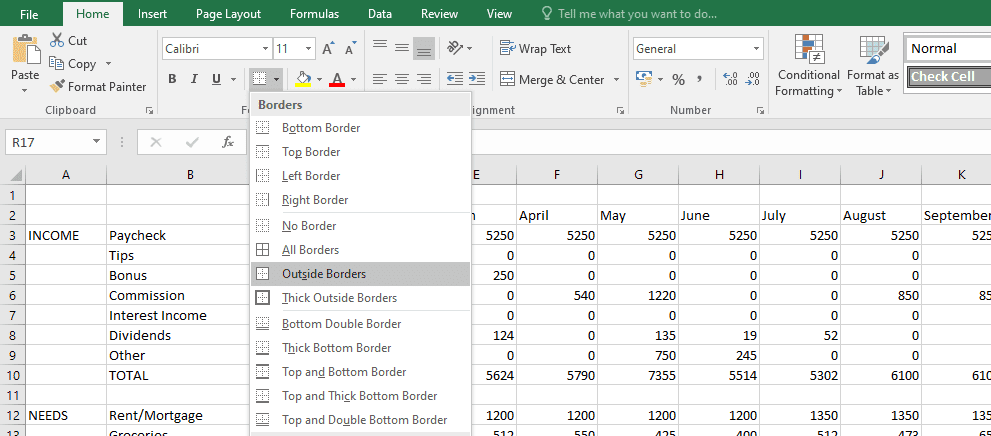
완료되면 예산은 다음과 같은 형태가 됩니다.
가. 엑셀 예산에서 조건부 서식을 사용하여 과소비 감지하기
다음으로, 엑셀에서 조건부 서식을 사용합니다. 간단히 말해서, 이는 주의해야 할 값을 식별하는 데 도움이 됩니다. 예를 들어, 예산을 초과한 경우 특정 셀을 강조 표시할 수 있습니다.
선택 지출 항목에 한 달에 800달러 이상을 사용하지 않기로 결정했다고 가정해 봅시다. 이러한 상황이 발생했을 때 알림을 받고 수정 조치를 취하려면 먼저 선택 항목 섹션의 총계 행에서 1월부터 12월까지의 셀을 선택하세요. 그런 다음 홈 탭에서 조건부 서식을 선택하고 드롭다운 메뉴에서 셀 강조 규칙 > 다음보다 큼…을 선택합니다.
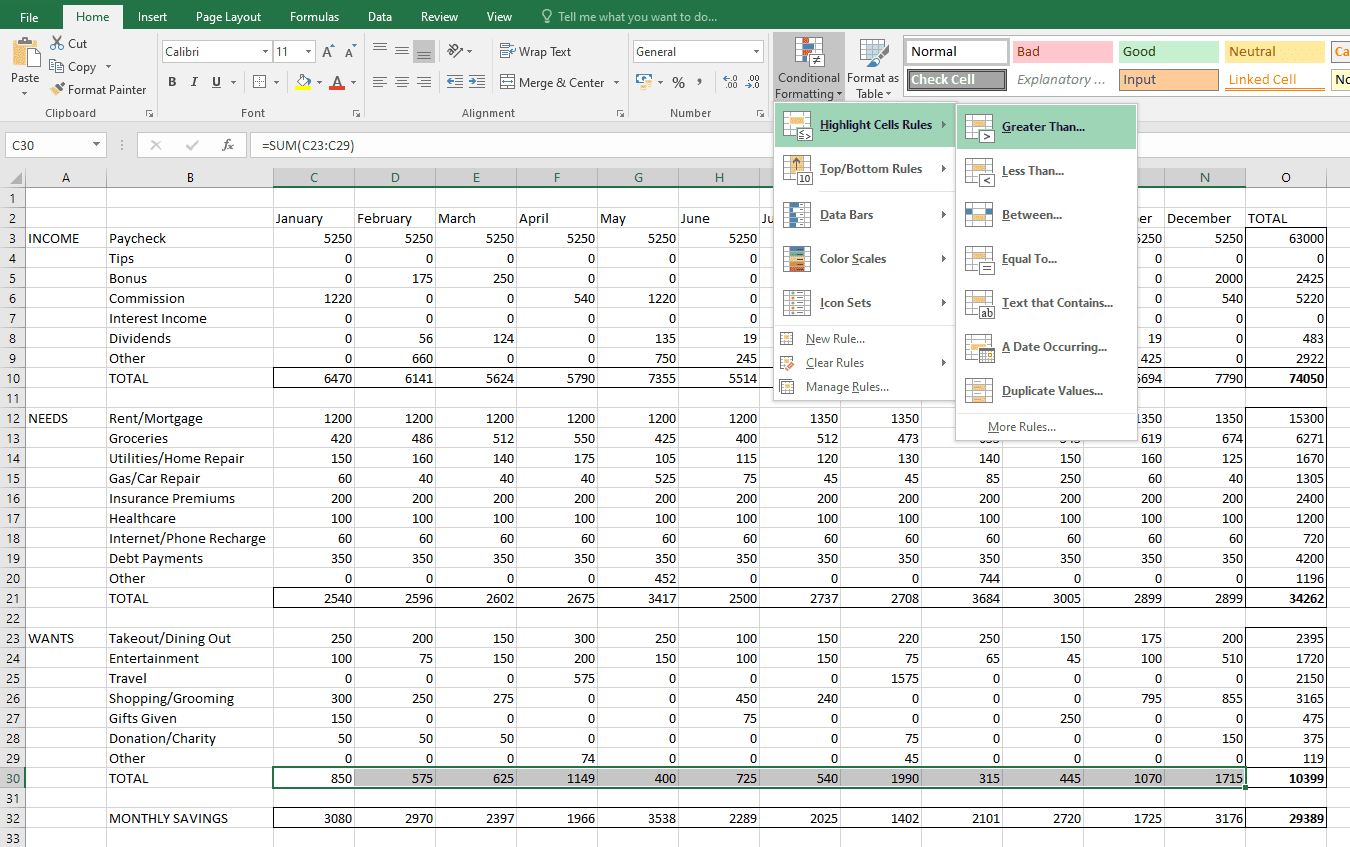
나타나는 상자에 “800”을 입력하고 확인을 클릭합니다. 선택 항목 지출이 총 800달러를 초과한 달이 즉시 강조 표시되는 것을 볼 수 있습니다. 아래 이미지를 참조하세요.
마찬가지로 다른 섹션에서도 조건부 서식을 활용하여 필요에 따라 추가적인 정보를 얻을 수 있습니다.
나. 엑셀 예산 데이터 시각화를 위한 차트 만들기
이 예시에서는 간단한 막대 차트를 만들어 보겠습니다. 먼저 엑셀에서 쉽게 읽을 수 있는 데이터 세트를 생성합니다. 여기에서 Q2 셀부터 T2 셀까지 머리글로 “수입”, “필수”, “선택” 및 “저축”을 입력합니다. 각 머리글 아래에 해당 섹션의 총계를 입력합니다. 결과는 다음과 같아야 합니다.
|
수입 |
필수 |
선택 |
저축 |
|
74050 |
34262 |
10399 |
29389 |
이제 차트를 만들려면 전체 데이터 세트(Q2 셀부터 T3 셀까지)를 선택한 다음 상단 메뉴에서 삽입 탭으로 이동하고 차트 섹션에서 막대 차트를 선택합니다. 차트에 제목을 지정하고, 크기를 적절하게 조정합니다. 완료되면 예산은 아래와 같이 나타나야 합니다.
3. 저축 목표 설정 및 엑셀 예산에서 적자 또는 흑자 계산하기
마지막 단계는 저축 목표를 설정하고 실제 저축액과 비교하여 적자 또는 흑자를 계산하는 것입니다. 임의의 숫자를 설정하기보다는 월 수입의 일정 비율을 저축하는 것이 좋습니다. 전문가들은 일반적으로 최소 20%를 저축할 것을 권장하지만, 여기서는 30%를 목표로 설정한다고 가정하겠습니다.
저축 목표를 설정하려면 월별 저축 항목 아래에 새로운 행을 추가하고 “저축 목표”라고 표시합니다. C33 셀에 “=C10*0.3″을 입력하여 1월 수입의 30%를 계산합니다. 나머지 셀(각 월)에 대해서도 동일한 작업을 반복합니다. 앞서 설명한 바와 같이 적절한 셀 위치는 다를 수 있습니다.
마지막으로, 적자 또는 흑자를 계산합니다. 이를 위해 저축 목표 아래에 ‘적자/잉여 저축’이라는 제목의 새로운 행을 만듭니다. 여기서는 매달 실제 저축액에서 저축 목표액을 빼기만 하면 됩니다. 아래와 같은 형태가 됩니다.
동일한 공식을 사용하여 나머지 달의 적자 또는 잉여 저축을 계산합니다.
엑셀을 사용하여 개인 예산을 성공적으로 만들었습니다. 이제 남은 일은 거래 내역을 추적하고, 예산을 업데이트하며, 상황에 따라 지출을 조정하는 것입니다.
예산을 분석하여 지출을 줄여야 할지, 아니면 새로운 구매를 할 여력이 있는지 판단할 수 있습니다.